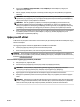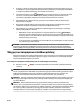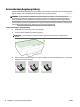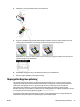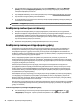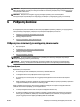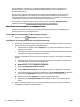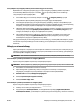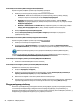User guide
Για να ρυθμίσετε την ασύρματη σύνδεση από τον πίνακα ελέγχου του εκτυπωτή
Βεβαιωθείτε ότι ο ασύρματος δρομολογητής ή το σημείο ασύρματης πρόσβασης διαθέτει κουμπί Wi-Fi
Protected Setup (WPS) (ένα κουμπί με το εικονίδιο ή με την ένδειξη "WPS") και ότι το WPS έχει
ενεργοποιηθεί με κρυπτογράφηση WPA.
1.
Στον πίνακα ελέγχου του εκτυπωτή, πατήστε το κουμπί ( Ασύρματη σύνδεση ) για τρία
δευτερόλεπτα. Η φωτεινή ένδειξη ασύρματης λειτουργίας αρχίζει να αναβοσβήνει.
2. Στον ασύρματο δρομολογητή ή στο σημείο ασύρματης πρόσβασης, πατήστε το κουμπί WPS για τρία
δευτερόλεπτα. Περιμένετε περίπου δύο λεπτά. Εάν ο εκτυπωτής συνδεθεί επιτυχώς, η φωτεινή ένδειξη
ασύρματης λειτουργίας σταματά να αναβοσβήνει και παραμένει σταθερά αναμμένη.
3. (Windows): Αφού ολοκληρώσετε τη ρύθμιση της ασύρματης σύνδεσης, προσθέστε τον εκτυπωτή στον
υπολογιστή σας επιλέγοντας Προσθήκη εκτυπωτή δικτύου από το μενού Πίνακας ελέγχου και, στη
συνέχεια, ακολουθήστε τις οδηγίες που εμφανίζονται στην οθόνη.
4. (OS X): Αφού ολοκληρώσετε τη ρύθμιση της ασύρματης σύνδεσης, προσθέστε τον εκτυπωτή στον
υπολογιστή σας επιλέγοντας System Preferences (Προτιμήσεις συστήματος) και, στη συνέχεια,
ακολουθήστε τις οδηγίες που εμφανίζονται στην οθόνη.
Εάν χρησιμοποιείτε ήδη τον εκτυπωτή με άλλου τύπου σύνδεση, π.χ. σύνδεση USB, ακολουθήστε τις οδηγίες
που δίνονται στην ενότητα Αλλαγή του τύπου σύνδεσης για να εγκαταστήσετε τον εκτυπωτή στο ασύρματο
δίκτυό σας.
Αλλαγή του τύπου σύνδεσης
Αφού εγκαταστήσετε το λογισμικό του εκτυπωτή ΗΡ και συνδέσετε τον εκτυπωτή στον υπολογιστή σας ή σε
ένα δίκτυο, μπορείτε να χρησιμοποιήσετε το λογισμικό για να αλλάξετε τον τύπο σύνδεσης (για παράδειγμα,
από σύνδεση USB σε ασύρματη σύνδεση).
ΣΗΜΕΙΩΣΗ: Εάν συνδέσετε καλώδιο Ethernet, απενεργοποιείται η ασύρματη σύνδεση του εκτυπωτή.
Για να αλλάξετε τη σύνδεση από Ethernet σε ασύρματη (Windows)
Προτού συνεχίσετε, διαβάστε τη λίστα στην ενότητα Πριν ξεκινήσετε.
ΣΗΜΕΙΩΣΗ: Κατά τη διάρκεια της ρύθμισης θα χρειαστεί να χρησιμοποιήσετε προσωρινά ένα καλώδιο USB.
1. Αποσυνδέστε το καλώδιο Ethernet από τον εκτυπωτή.
2. Αφού ολοκληρωθεί η εγκατάσταση, ανοίξτε το λογισμικό του εκτυπωτή. Για περισσότερες
πληροφορίες, ανατρέξτε στην ενότητα Ανοίξτε το λογισμικό εκτυπωτή HP (Windows).
3. Windows 8 και 8.1: Επιλέξτε Βοηθητικά προγράμματα.
4. Επιλέξτε Εγκατάσταση & λογισμικό εκτυπωτή.
5. Επιλέξτε Επαναδ. ασύρμ. σύνδ..
Για να αλλάξετε τη σύνδεση από Ethernet σε ασύρματη (OS X)
Προτού συνεχίσετε, διαβάστε τη λίστα στην ενότητα Πριν ξεκινήσετε.
1. Σύνδεση του εκτυπωτή στο ασύρματο δίκτυο.
2. Χρησιμοποιήστε το HP Setup Assistant, το οποίο βρίσκεται στη διαδρομή Applications/Hewlett-
Packard/Device Utilities, για να αλλάξετε τη σύνδεση λογισμικού σε ασύρματη γι' αυτόν τον εκτυπωτή.
ELWW Ρύθμιση του εκτυπωτή για ασύρματη επικοινωνία 51